360桌面助手是一款优秀的电脑桌面整理工具。许多电脑用户在使用电脑的过程中,为了方便会把用到的文件、应用图标放在电脑桌面上,长期如此,就会造成桌面凌乱不堪,找一个文件需要面对一大堆图标,十分麻烦。360桌面助手可以一键收纳整理你的桌面,按照文件的类型进行分类存放,在使用时可以按照分类快速找到。
使用方法
1.安装好之后双击桌面上的360桌面助手,打开之后就会电脑桌面的图标进行重新排列。
2.点击桌面,会自动整合图片以及文件夹一类的东西放到一个栏目里面
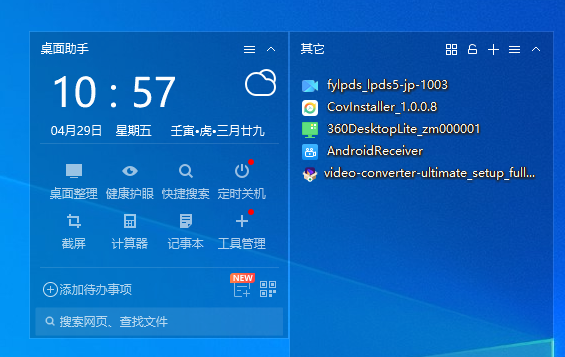
3.点击文件,可以搜索自己电脑里的相关文件,还是不同分类的展现。
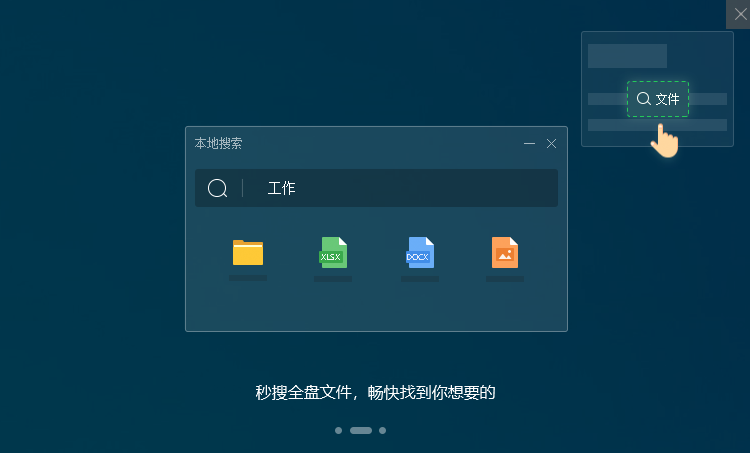
4.这一行是一些小工具,可以更方便做事情,第一个就是截图,第二个是护眼,三是记事本,四是计算器。

5.如果想把已经整合的文件夹和图片单独放,那么我们可以点击整合的菜单,选择解散收纳盒,这样就还原了这些文件夹和图片。
软件功能
1.自动整理,分类归纳,让桌面更清爽
2.秒搜全盘文件,畅快找到您想要的
3.待办事项,定时提醒,您身边的小秘书,支持同步手机
4.想动就动,想静就静,酷炫由我的桌面壁纸
5.深藏硬盘深处的文件,直接映射到桌面,从此不必翻身越岭找文件
6.蓝光护眼,妈妈再也不用担心我的视力问题。
7.一键截图,只要电脑启动,就可随时截图
360桌面助手软件特色
1.小巧·智能·高效·省时
全面提升办公效率,工作更轻松,心情更愉悦
2.桌面整理
自动整理,分类归纳,桌面文件更有序
看着清爽的桌面,天天都有好心情
3.本地搜索
秒搜全盘文件,再也不用担心文件遗忘在哪里
4.待办事项提醒
记录自己的ToDoList,让规划井井有条,360桌面助手还可以同步到手机哦
5.万千壁纸动态桌面
想动就动,想静就静,炫酷由我的桌面壁纸
相关问题解答
360桌面助手打不开,点击后没反应?
重启电脑试试,如果不行估计程序没安装完整,卸载了再重装一下
win10中卸载捆绑安装的360桌面助手教程
1.我们可以打开 windows 设置或点击开始菜单 -设置 按钮;在 【应用】选项;找到 360桌面助手 点击后 点击【卸载】即可;
2.直接点击360桌面助手右上角“三横线”菜单图标,在菜单列表中,点击“我要卸载,在弹出的确认卸载提示框中,点击“我要卸载”,就可以快速卸载360桌面助手。
360桌面助手官方版的今日事项便签有什么用?
健忘和走神应该是不少人的通病,今天忘记交季度报表,明天说好的减肥大业又忘记打卡等等。360桌面助手贴心地支持了添加今日事项功能,用户可以将所有应办事项以便签的形式添加到电脑上,只要打开电脑就能看到明晃晃的提醒,不仅能帮你改掉容易忘事儿的毛病,还可以督促你提高工作效率,或者完成各种打卡大业,实在是登上人生巅峰的自律利器。
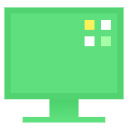



 360解压缩软件2023
360解压缩软件2023 看图王2345下载|2345看图王电脑版 v10.9官方免费版
看图王2345下载|2345看图王电脑版 v10.9官方免费版 WPS Office 2019免费办公软件
WPS Office 2019免费办公软件 QQ浏览器2023 v11.5绿色版精简版(去广告纯净版)
QQ浏览器2023 v11.5绿色版精简版(去广告纯净版) 下载酷我音乐盒2023
下载酷我音乐盒2023 酷狗音乐播放器|酷狗音乐下载安装 V2023官方版
酷狗音乐播放器|酷狗音乐下载安装 V2023官方版 360驱动大师离线版|360驱动大师网卡版官方下载 v2023
360驱动大师离线版|360驱动大师网卡版官方下载 v2023 【360极速浏览器】 360浏览器极速版(360急速浏览器) V2023正式版
【360极速浏览器】 360浏览器极速版(360急速浏览器) V2023正式版 【360浏览器】360安全浏览器下载 官方免费版2023 v14.1.1012.0
【360浏览器】360安全浏览器下载 官方免费版2023 v14.1.1012.0 【优酷下载】优酷播放器_优酷客户端 2019官方最新版
【优酷下载】优酷播放器_优酷客户端 2019官方最新版 腾讯视频播放器2023官方版
腾讯视频播放器2023官方版 【下载爱奇艺播放器】爱奇艺视频播放器电脑版 2022官方版
【下载爱奇艺播放器】爱奇艺视频播放器电脑版 2022官方版 2345加速浏览器(安全版) V10.27.0官方最新版
2345加速浏览器(安全版) V10.27.0官方最新版 【QQ电脑管家】腾讯电脑管家官方最新版 2024
【QQ电脑管家】腾讯电脑管家官方最新版 2024 360安全卫士下载【360卫士官方最新版】2023_v14.0
360安全卫士下载【360卫士官方最新版】2023_v14.0